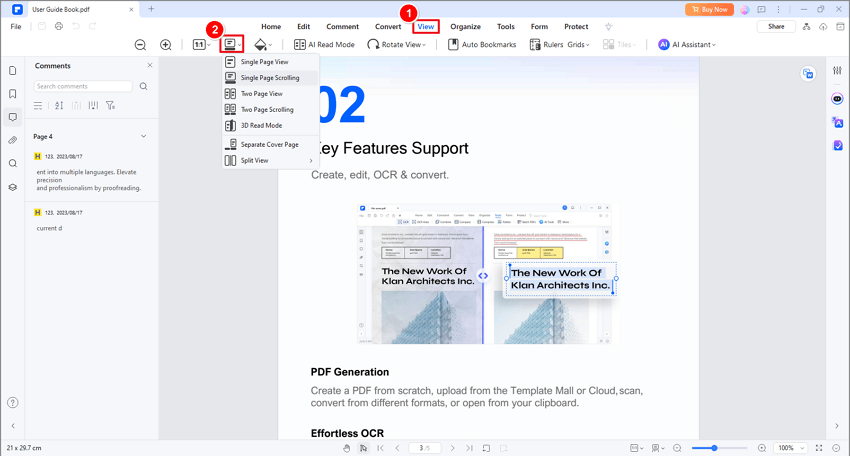PDFelement - мощный и простой PDF-редактор
Начните работу с самым простым способом управления PDF-файлами с помощью PDFelement!
PDF-движок - это полезная услуга в современном мире, где доминируют файлы PDF. Поисковая система PDF - это интернет-программа с краулерами, которая находит PDF файлы в интернете и индексирует их в своей базе данных. Это просто база данных/библиотека файлов PDF. Это значительно упрощает и ускоряет поиск целевых PDF файлов в Интернете.
Существует множество поисковых систем PDF, которые можно использовать для поиска целевых PDF файлов в Интернете. Вы должны выбрать правильную поисковую систему PDF, чтобы получить наилучший опыт. К счастью, вам не придется далеко ходить, потому что PDF Drive - это подходящая поисковая система PDF.
PDF Drive - это бесплатная поисковая система PDF, которая легко преобразует поиск PDF файлов в Интернете. В этой статье мы подробно расскажем обо всем, что вам нужно знать о поисковой системе PDF drive.
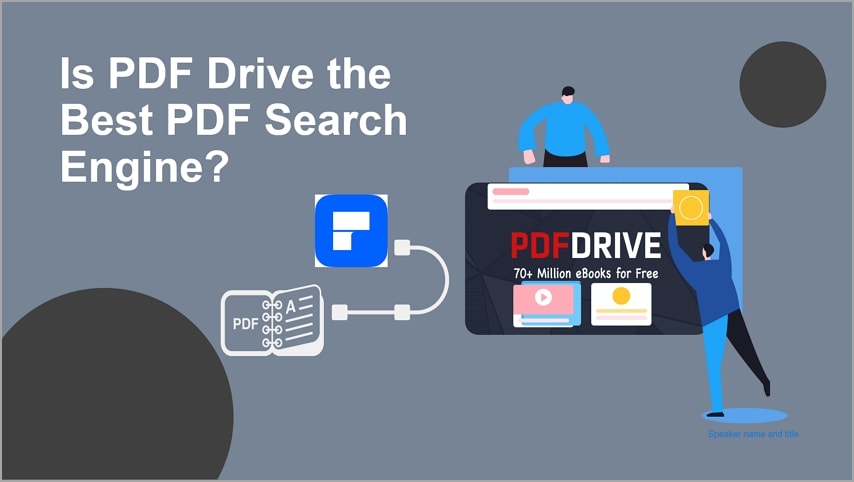
В этой статье
Часть 1. Что такое PDF Drive?
PDF Drive - это популярная бесплатная система поиска PDF файлов в Интернете. Это ведущая в мире база данных PDF, которая позволяет пользователям искать, просматривать и загружать нужные файлы PDF. Краулеры PDF Drive постоянно ищут и обновляют свою базу данных новыми PDF файлами из Интернета.
База данных PDF Drive содержит миллионы файлов PDF - электронные книги, руководства, учебники, статьи, журналы и дневники. Если быть точным, существует более 77 миллионов PDF файлов, и этот список постоянно растет. Эти PDF файлы охватывают различные темы, включая здоровье и фитнес, карьеру, бизнес, спорт, окружающую среду, политику, биографию, религию, технологии, искусство и стиль жизни. Список длинный.
Интерфейс PDF Drive интуитивно понятен. Он отображает различные PDF файлы и предоставляет строку поиска для запроса нужных PDF файлов. Вы можете искать PDF файл по автору или теме. PDF Drive предоставляет различные категории PDF файлов в своей базе данных, чтобы облегчить вашу работу.
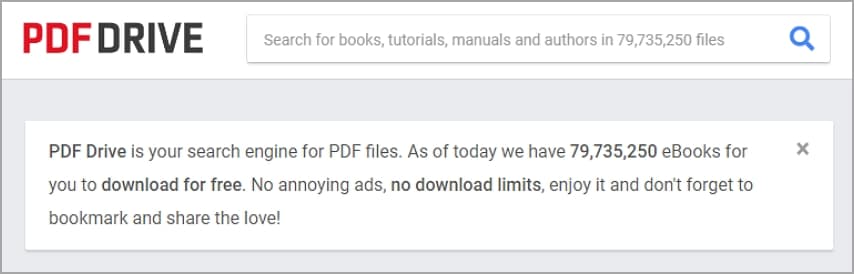
Таким образом, вы можете выбрать целевую категорию PDF и получить список соответствующих PDF файлов. Вы не конкретны в своих поисках, тогда вы можете попробовать такие категории, как "выбор редактора" и "самые популярные" PDF файлы.
Когда PDF файл удаляется из Интернета, этот же PDF файл исчезает из PDF Drive. Каждый файл PDF имеет имя и подробную информацию под ним, включая размер PDF и количество страниц.
Часть 2. Как использовать PDF Drive для поиска файлов PDF?
PDF Drive интуитивно понятен пользователям для предварительного просмотра, загрузки и выполнения дополнительных опций. шаги для соответствующих процессов показаны ниже.
Предварительный просмотр PDF
Прежде чем загрузить PDF файл, вы можете предварительно просмотреть его, чтобы убедиться, что это действительно тот PDF файл, который вы хотите загрузить. После того как вы будете удовлетворены, вы можете приступить к его загрузке. Чтобы просмотреть PDF файл на PDF Drive, выполните следующие действия.
Шаг 1 С помощью браузера перейдите на домашнюю страницу PDF Drive и найдите целевой PDF файл в строке поиска. Из результатов выберите соответствующий PDF файл для продолжения работы.
Шаг 2 Имя файла PDF и другие сведения отображаются в разделе, напоминающем диалоговое окно. Нажмите кнопку "Предварительный просмотр", и PDF файл перейдет в режим предварительного просмотра.
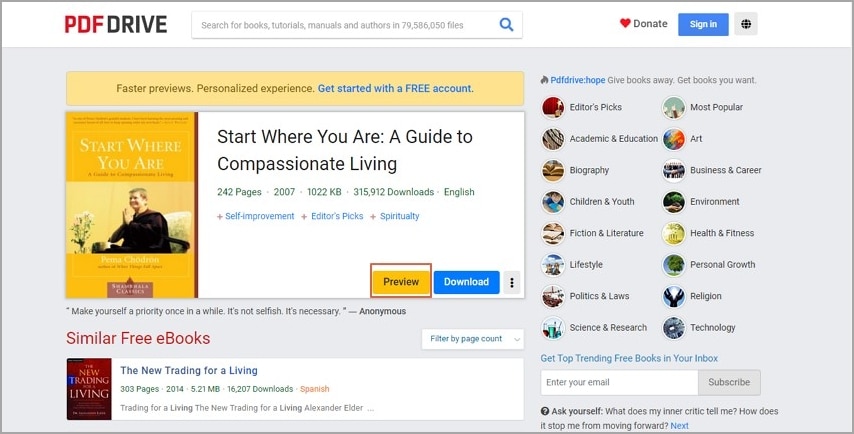
Вы можете прокрутить PDF в режиме предварительного просмотра и проверить его содержимое. В режиме предварительного просмотра вы можете принять решение сообщить о PDF, закрыть его или выбрать опцию "Перейти к удаленному файлу", чтобы перейти на исходный сайт, где был опубликован PDF файл.
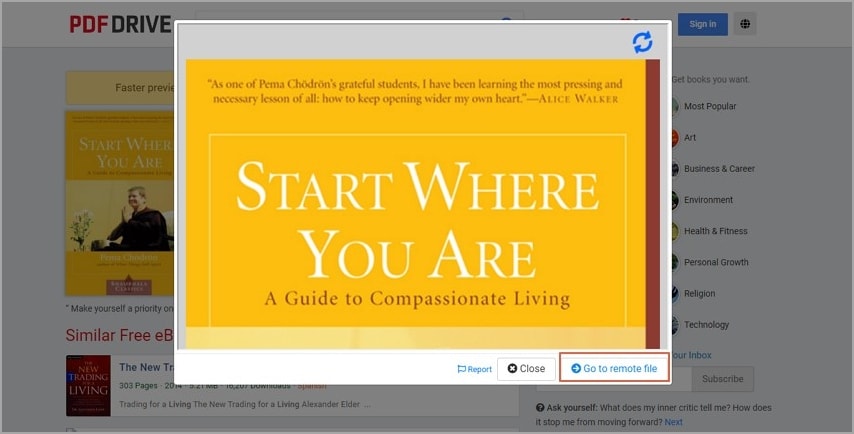
Скачать PDF
Загрузка PDF на PDF Drive - простая задача; вам не нужно быть опытным пользователем PDF Drive. Следующие шаги показывают, как загрузить PDF на PDF Drive.
Шаг 1 Выберите целевой PDF файл на PDF Drive, чтобы получить доступ к различным опциям PDF.
Шаг 2 Нажмите кнопку "Загрузить" из различных вариантов PDF. Служба PDF Drive немедленно проверит состояние соответствующего файла. Нажмите "Перейти к PDF", чтобы начать процесс загрузки.
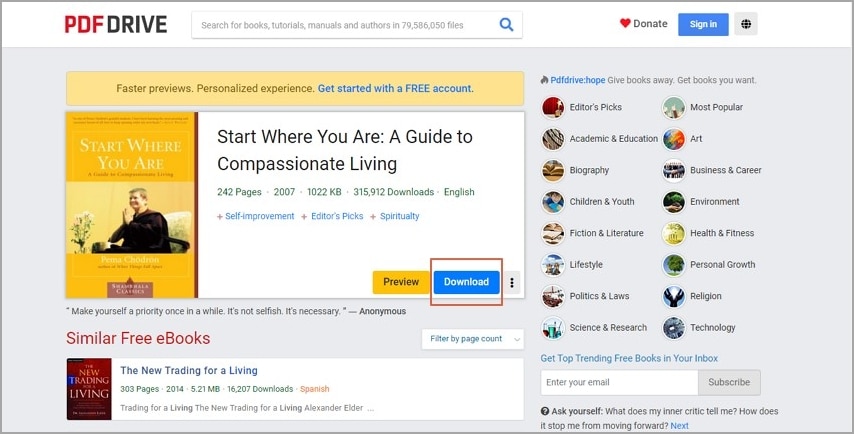
Дополнительные опции
PDF Drive предлагает дополнительные возможности для ваших PDF файлов. Эти опции включают отчет, вы ваш PDF в Kindle, отправку вашего PDF на Email, и преобразование вашего PDF в EPUB или MOBI.
Выберите файл PDF в PDF Drive, чтобы получить доступ к различным опциям. Щелкните по трем горизонтальным точкам трех опций, и вы увидите дополнительные опции. Выберите нужный вариант и следуйте инструкциям на экране для его завершения.
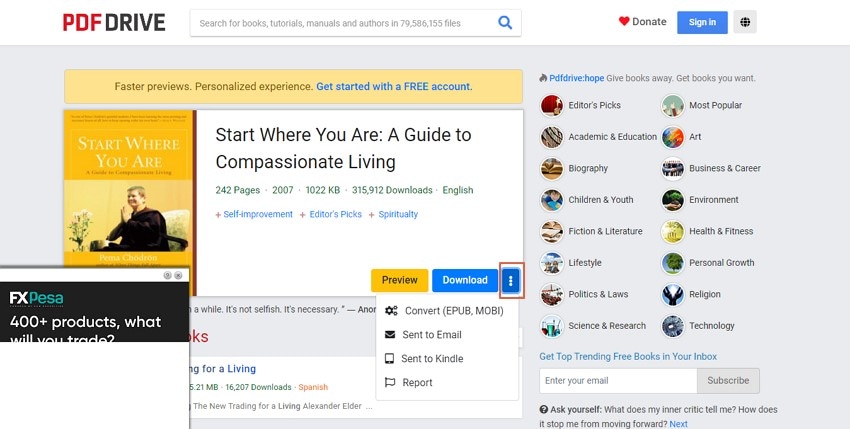
Часть 3. Почему PDF Drive является лучшей поисковой системой PDF?
PDF Drive, несомненно, является лучшей бесплатной поисковой системой PDF по нескольким причинам. Во-первых, этот сервис содержит миллионы PDF файлов, и найти нужные PDF файлы проще.
Во-вторых, PDF Drive предоставляет пользователям несколько вариантов обработки PDF файлов. Вы можете просматривать, загружать, искать, конвертировать PDF в EPUB и MOBI, отправлять PDF на Kindle или по электронной почте, а также создавать отчеты о PDF и т.д. Таким образом, это надежная и удобная база данных PDF и поисковая система.
Диск PDF бесплатно
PDF Drive предлагает бесплатный аккаунт и премиум-аккаунт. Поэтому для его использования не нужно подписываться или платить. Этот счет предлагает персонализированный опыт и несколько других опций. При поиске целевого PDF файла вы должны увидеть его название, статистику и такие опции, как сохранить на Мой диск, Загрузить, Предварительный просмотр и Понравилось.
Статистика PDF включает количество страниц, размер файла, количество загрузок и год публикации.
Функции предварительного просмотра и загрузки просты. Когда вы нажимаете на опцию "Нравится", вы просто добавляете PDF файл в список "Мне нравится", что является хорошим способом сделать закладку на PDF файл.
Эта бесплатная учетная запись также предоставляет значок поиска, позволяющий найти PDF файл, относящийся к вашей теме. Эта бесплатная учетная запись также предоставляет вам 100 МБ дискового пространства для хранения ваших PDF файлов. Вы можете загрузить свой PDF файл непосредственно в PDF Drive.
Премиум-аккаунт, с другой стороны, требует подписки. Этот аккаунт предлагает все функции, которые вы получаете в бесплатной версии, а также дополнительные возможности. Среди дополнительных возможностей - неограниченное пространство в облачном хранилище, максимальная скорость загрузки, быстрый предварительный просмотр и загрузка, а также сервис без рекламы. Он также предоставляет 7-дневный бесплатный пробный период.
Диск PDF является легальным
PDF Drive позволяет загружать PDF файлы со своих серверов. Однако вы должны быть очень осторожны при загрузке или публикации PDF файлов, полученных с PDF Drive.
Хотя PDF Drive собирает все эти файлы в удобном для пользователей месте, он не контролирует юридические права на соответствующие PDF файлы. Это означает, что сначала у вас должно быть законное право от оригинального сайта на скачивание или публикацию PDF содержимого.
Раздел "Условия и положения" и отказ от ответственности DMCA в PDF Drive четко указывают на легитимность PDF файла. В нем объясняется, что содержание, размещенное на PDF Drive, предназначено для общих целей и не дает гарантий на содержание PDF-файлов.
Поэтому перед загрузкой или публикацией PDF-файла необходимо проверить его легитимность на оригинальном сайте. В итоге, PDF Drive является законным, но вы должны следовать законам об авторском праве перед использованием целевого содержимого PDF.
Часть 4. Альтернативы поисковой системе PDF
PDF Drive - это хорошая поисковая система PDF, но она не единственная на рынке. Некоторые другие альтернативы PDF Drive включают:
1. Поисковая система PDF(pdfsearchenging.net)
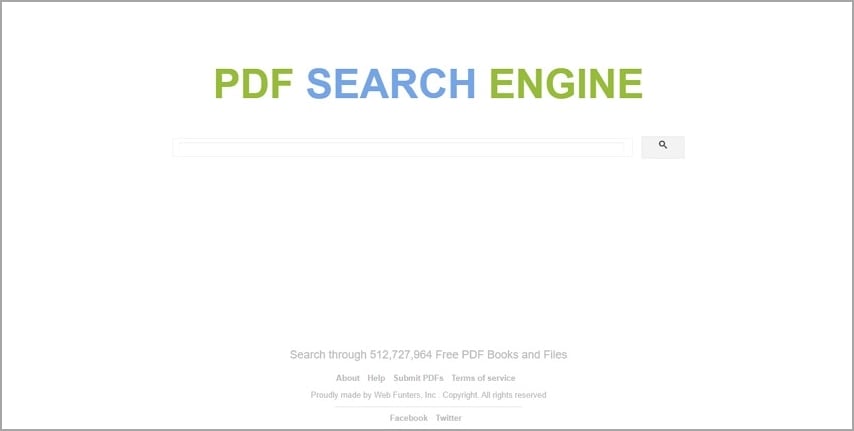
PDF Search Engine - одна из лучших альтернатив PDF Drive. Он содержит более 512 миллионов бесплатных книг и файлов в формате PDF. Интерфейс прост и содержит только строку поиска. можно сортировать результаты поиска по релевантности или дате.
2.PDF Coffee
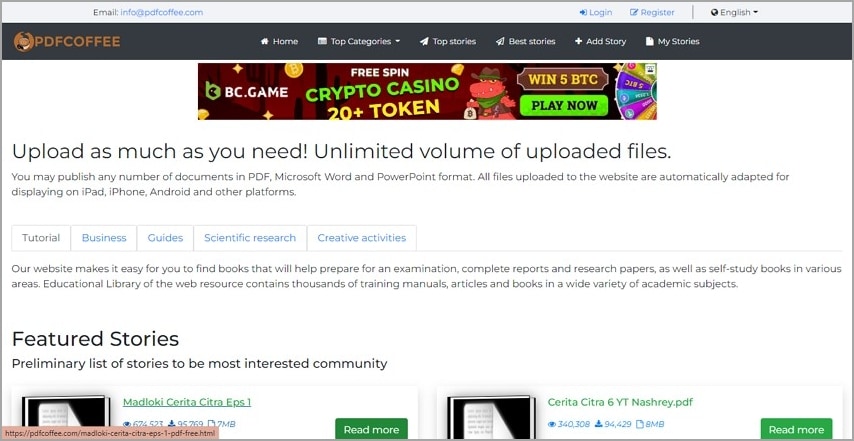
PDF Coffee - это хорошая альтернатива поисковой системе PDF, которую стоит попробовать. Эта услуга позволяет пользователям публиковать неограниченное количество документов в различных форматах, включая PDF, Word и PowerPoint. Эта услуга автоматически подстраивает контент под мобильные устройства, такие как iPhone, iPad и Android. PDF Coffee классифицирует контент по различным библиотекам, включая бизнес, учебники, руководства, творческие занятия и научные исследования.
3.FreeFullPDF
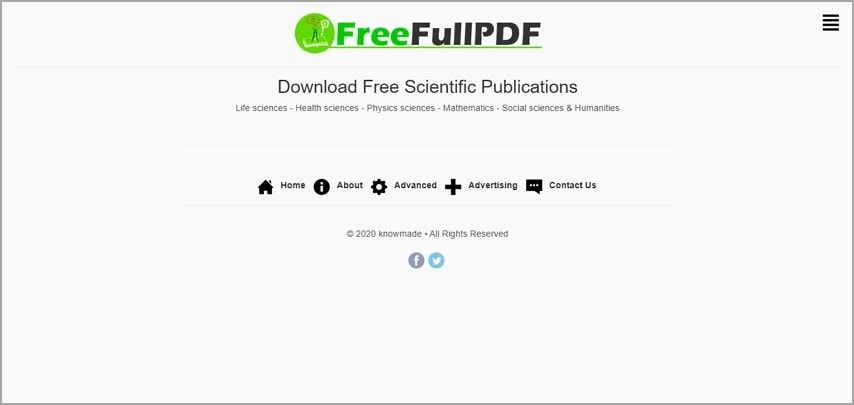
FreeFullPDF - это поисковая система PDF для научных публикаций. Она бесплатна и имеет простой интерфейс. Вы можете найти материалы по общественным наукам, гуманитарным наукам, наукам о здоровье, математике, физическим наукам и наукам о жизни. Просто введите название PDF файла в строке поиска и запустите поиск, чтобы найти нужный PDF файл.
Часть 5. Как просматривать и читать PDF файлы бесплатно?
После того как вы загрузили целевой PDF файл на PDF Drive или в других поисковых системах PDF, пришло время просмотреть и прочитать PDF. Тем не менее, вам нужна хорошая платформа, чтобы получить лучший опыт чтения PDF. Существует несколько специализированных программ для работы с PDF, но лишь немногие из них дают необходимый опыт. К счастью, Wondershare PDFelement - Редактор PDF-файлов предоставляет лучшую бесплатную платформу для чтения и просмотра файлов PDF.

![]() Работает на основе ИИ
Работает на основе ИИ
В этой программе есть несколько способов просмотра PDF файла Вы можете просматривать его в полноэкранном режиме, в режиме "подогнать по высоте", "подогнать по ширине", "подогнать под окно" и в режиме фактического размера. Кроме того, вы можете просматривать несколько PDF файлов, добавлять закладки, просматривать с помощью линеек и сеток.
Опять же, несколько вариантов навигации: навигация по странице, панель миниатюр, панель закладок, панель аннотаций, панель поиска и панель вложений. Четыре макета документов помогут вам просматривать и читать PDF файлы в соответствии с вашими потребностями. Они включают одностраничный вид, одностраничную прокрутку, двухстраничный вид и двухстраничную прокрутку.
Как просматривать и читать файлы PDF на Wondershare PDFelement
Следующие шаги показывают, как просматривать и читать файлы PDF с помощью Wondershare PDFelement.

![]() Работает на основе ИИ
Работает на основе ИИ
Шаг 1 Откройте целевой PDF файл с помощью Wondershare PDFelement на вашем компьютере. Когда файл загрузится, перейдите на панель инструментов и выберите вкладку "Вид".
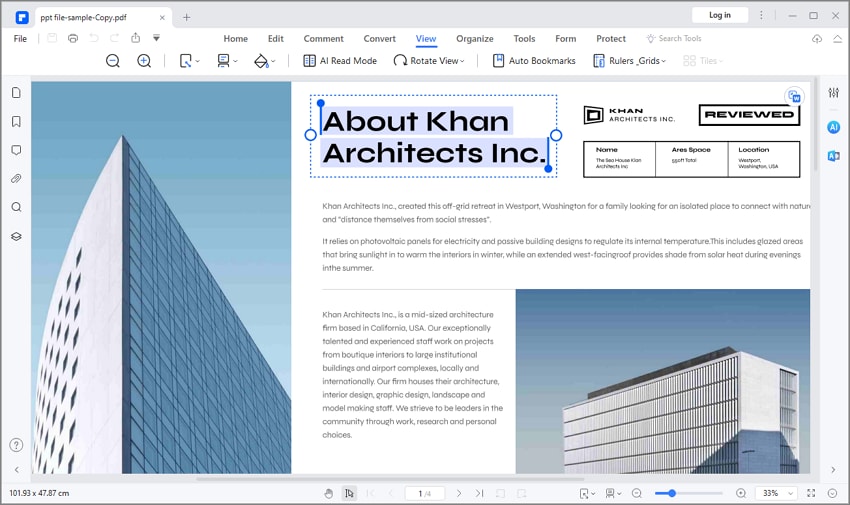
Шаг 2 Выберите нужные параметры просмотра страницы на левой панели окна, нажав на соответствующий значок.
Чтобы получить доступ к миниатюрам для удобства прокрутки страниц, нажмите на значок "Миниатюра" и прокрутите страницы.
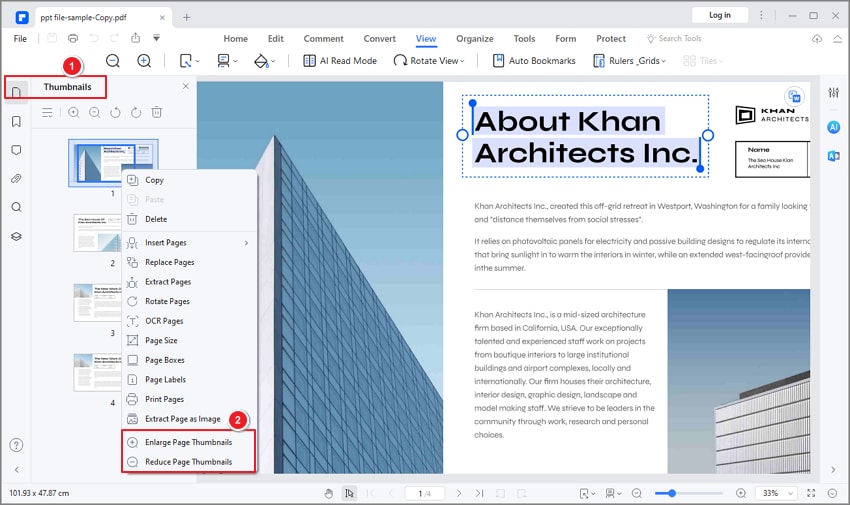
Нажмите на значок "Закладка", чтобы добавить нужные страницы в закладки, и выберите нужную страницу.
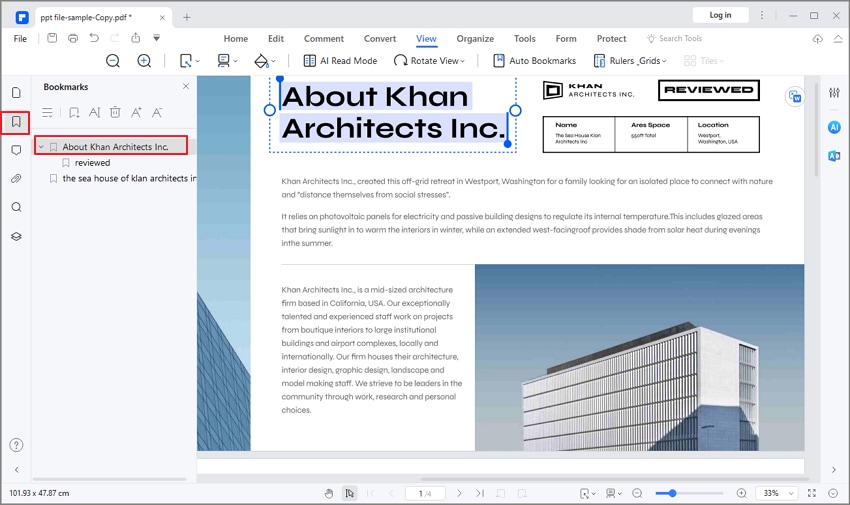
Чтобы найти конкретные тексты в PDF, щелкните значок поиска и найдите нужные тексты.
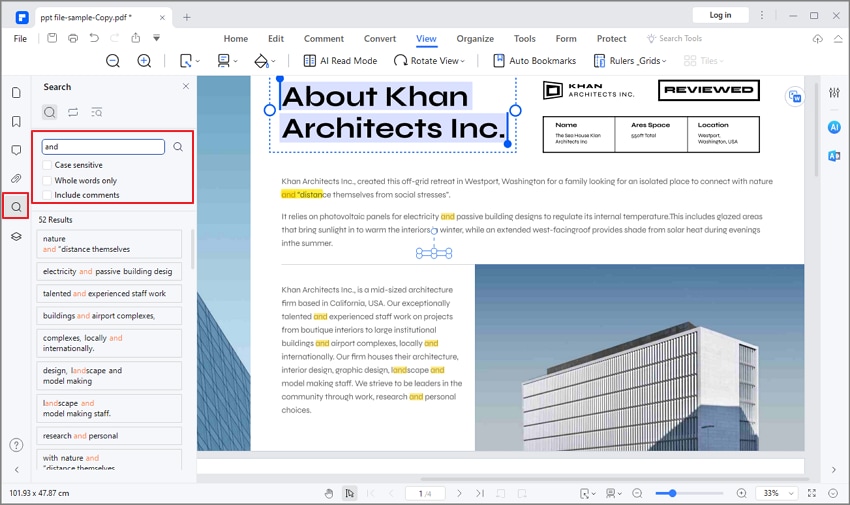
Шаг 3 Переведя PDF в нужный режим просмотра, вы можете начать его читать. Будет лучше, если вы выберете нужный режим чтения, чтобы сделать ваш опыт отличным.
Выберите вкладку "Вид" и раскрывающийся значок "Размер экрана". Из предложенных вариантов выберите нужный размер экрана.
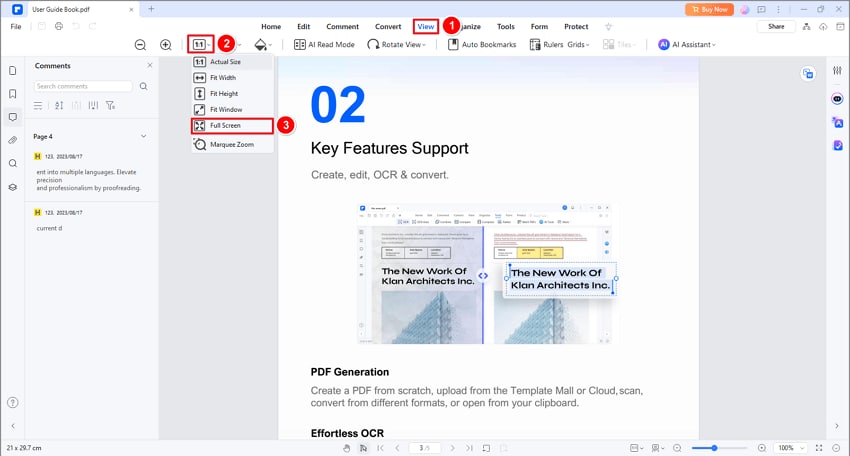
Чтобы изменить ориентацию страницы, нажмите на раскрывающийся значок "Повернуть вид" и выберите направление "По часовой стрелке" или "Против часовой стрелки".
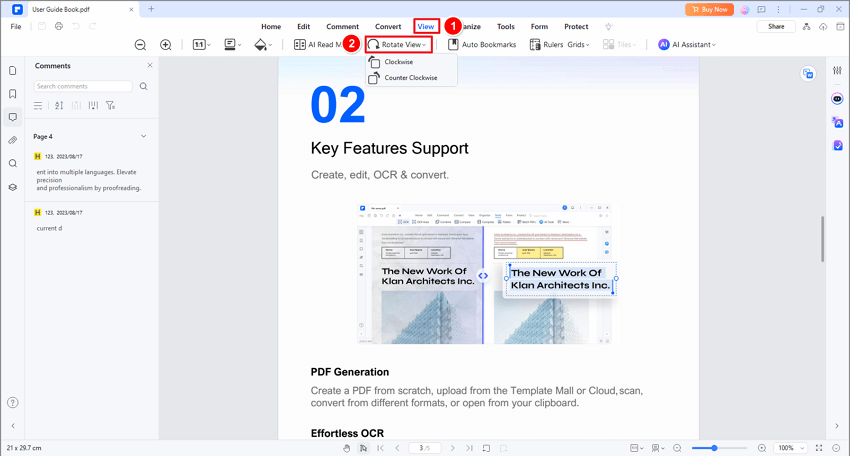
Чтобы выбрать нужный вид страницы, нажмите на раскрывающуюся иконку "Прокрутка страницы" и выберите нужный вариант.